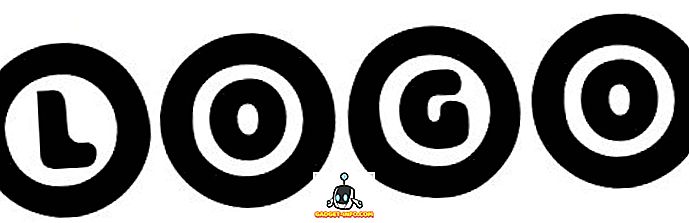Nesen es nonācu pie problēmas, kad manā datorā esošo ierīču sarakstā nebija Windows operētājsistēmas Windows diska. Tas bija agrāk, bet vienkārši pazuda! Pēc dažu pētījumu veikšanas es atradu pāris risinājumus, kas strādāja.
Diemžēl risinājumi atšķiras atkarībā no tā, kura operētājsistēma darbojas: XP, Vista vai Windows 7/8/10. Es mēģināšu uzskaitīt tik daudz labojumu šai problēmai, kā es varu un kura operētājsistēma to piemēro.
Pārinstalējiet draiverus
Daudzas reizes, iespējams, redzēsiet līdzīgu ziņojumu par ierīces CD / DVD diskdzini:
Windows nevar ielādēt ierīces aparatūras draiveri. Vadītājs var būt bojāts vai trūkst. (Kods 39)
Jūs varat pārinstalēt CD / DVD diskdziņa draiverus, dodoties uz Start, Control Panel, System and Security, System un pēc tam uz Device Manager.

Izvērsiet CD / DVD-ROM diskus, pēc tam ar peles labo pogu noklikšķiniet uz ierīces un noklikšķiniet uz Atinstalēt . Restartējiet datoru, un sistēmai Windows automātiski jāatrod disks un jāinstalē draiveri.
Ja jūsu aparatūra nav redzama ierīces pārvaldniekā, tad, iespējams, ir aparatūras problēma, piemēram, kļūdains savienojums vai miris disks. Ir vērts pārbaudīt šo iespēju, ja dators ir vecs.
Pārbaudiet BIOS iestatījumus
Ja nesen esat bijis BIOS, tad jāpārliecinās, ka disks netika izslēgts nejauši. Tas parasti ir ļoti reti, bet ir gadījumi, kad tas var notikt. Tas īpaši attiecas uz gadījumiem, kad dators tika nodots kādam citam, lai veiktu remontu vai kaut ko citu.
Jums jāpārliecinās, ka CD / DVD ROM diskdzinis vismaz tiek parādīts kā opcija sāknēšanas opciju lapā.

Augšējā filtra / apakšējā filtra problēma
Ja jūsu Windows XP vai Windows Vista dators nespēj atpazīt CD / DVD diskdzini, iespējams, jums ir klasiska problēma, kas, iespējams, netiks rādīta nevienā datorā, kuram ir jaunākie Windows atjauninājumi.
Lai labotu problēmu Windows XP un Vista, jums ir jā rediģē divi reģistra ieraksti. Varat to izdarīt manuāli vai arī varat lejupielādēt no Microsoft šeit:
//support.microsoft.com/mats/cd_dvd_drive_problems/en-us
Ja vēlaties to darīt manuāli, dodieties uz regedit un dodieties uz šo ierakstu:
HKEY_LOCAL_MACHINE SISTĒMA CurrentControlSet Kontroles klase {4D36E965-E325-11CE-BFC1-08002BE10318} Labajā rūtī vajadzētu redzēt augšējos filtrus un apakšējos filtrus . Dzēsiet abus šos un pēc tam restartējiet datoru.

Palaist aparatūras un ierīču problēmu novēršanas rīku
Ja problēma ir saistīta ar sistēmu Windows 7, varat mēģināt palaist aparatūras un ierīču problēmu risinātāju. Tas automātiski diagnosticēs un mēģinās novērst problēmu.
Ņemiet vērā, ka tas, iespējams, darbosies tikai tad, ja jūs redzēsiet CD / DVD disku BIOS un ierīču pārvaldniekā, bet ne tikai citur Windows. Ja jūs to neredzat šajās divās vietās, jums ir aparatūras vai savienojuma problēma.
Jūs varat palaist problēmu risinātāju, dodoties uz Sākt, Vadības panelis un pēc tam meklēšanas lodziņā meklējot problēmu risinātāju . Noklikšķiniet uz Problēmu novēršana . Visbeidzot, sadaļā Aparatūra un skaņa noklikšķiniet uz Konfigurēt ierīci .

Noklikšķiniet uz Tālāk un Windows atklās problēmas un mēģinās tos automātiski novērst.
Reģistra rediģēšana
Ja neviena no šīm darbībām nedarbojas, varat mēģināt rediģēt reģistra atslēgu, kas, iespējams, ir dzēsta vai bojāta. Atveriet administratora komandu uzvedni un kopējiet un ielīmējiet:
reg.exe pievienot "HKLM sistēma CurrentControlSet Pakalpojumi atapi Controller0" / f / v EnumDevice1 / t REG_DWORD / d 0x00000001
Restartējiet datoru un skatiet, vai disks ir atpazīts.
Diska burts
Jums ir arī jāpārliecinās, ka diskdzinim ir tam piešķirts diska burts un ka cita ierīce vēl nav pieņēmusi šo burtu. Lasiet manu iepriekšējo ziņu par to, kā nomainīt disku burtu Windows, lai redzētu, vai diska burts rada disku tagad.

Sistēmas atjaunošana
Ja joprojām ir problēmas un jūsu disks parādījās agrāk, bet tagad tas ir pagājis, varat mēģināt veikt sistēmas atjaunošanu līdz laikam, kad disks darbojas pareizi.
Dažreiz tiek instalēta jauna programmatūra, kas var sabojāt jūsu sistēmu, lai tā vairs neatzītu jūsu CD / DVD diskdzini.
Ja tas nedarbojas, mēģiniet pieslēgt disku citam datoram un redzēt, vai tas parādās tur. Jūs varat ātri noteikt, vai tā ir problēma ar aparatūru vai Windows operētājsistēmu. Veiksmi!